导读只要上网,每天你都会到各种各种的资讯,今日小编也是到网上收集了一些与Win8应用商店安装应用程序的步骤相关的信息,那么下面分享给大家一
只要上网,每天你都会到各种各种的资讯,今日小编也是到网上收集了一些与Win8应用商店安装应用程序的步骤相关的信息,那么下面分享给大家一起了解下吧。
使用过Win8系统的朋友都知道它会有一个自带的应用商店,这应用商店主要是提供程序下载安装的。虽然说好用,但还是有不少用户不知道Win8应用商店怎么安装应用程序,其实很简单,如果你不懂的话,那就赶紧看看小编整理的Win8应用商店安装应用程序的方法吧!
方法/步骤:
1、首先教大家怎么进入Win8系统桌面,在传统系统的桌面将鼠标移到左下角,便会出现进入Win8桌面的图标,点击进去。
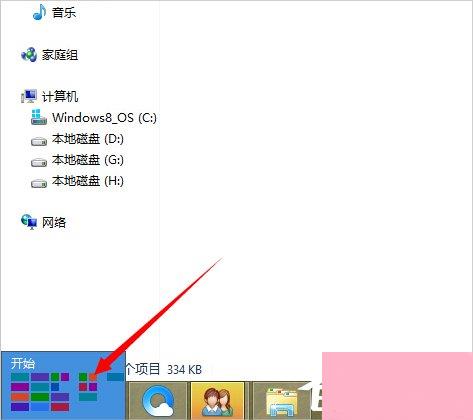
2、在Win8桌面点击应用商店的图标,进入到应用商店中去。
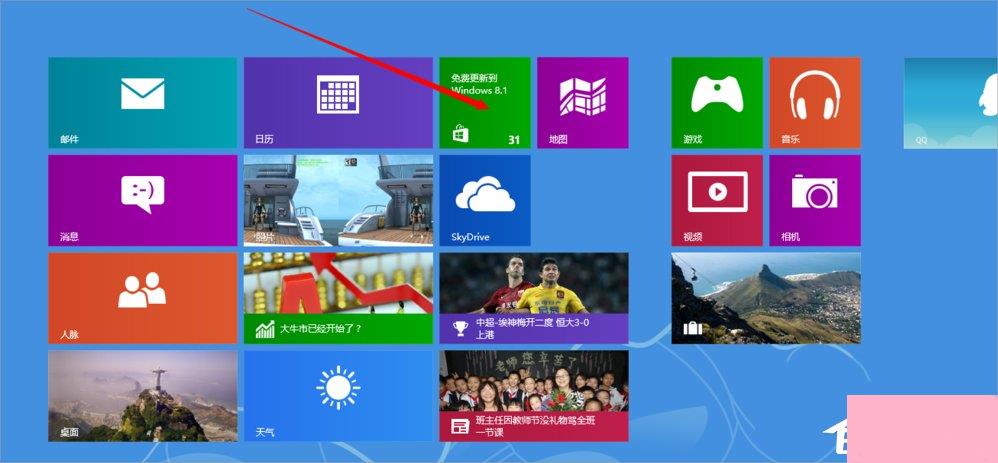
3、进入应用商店后,我们看到了许多的应用,我们点一个热门免费的进入看看。
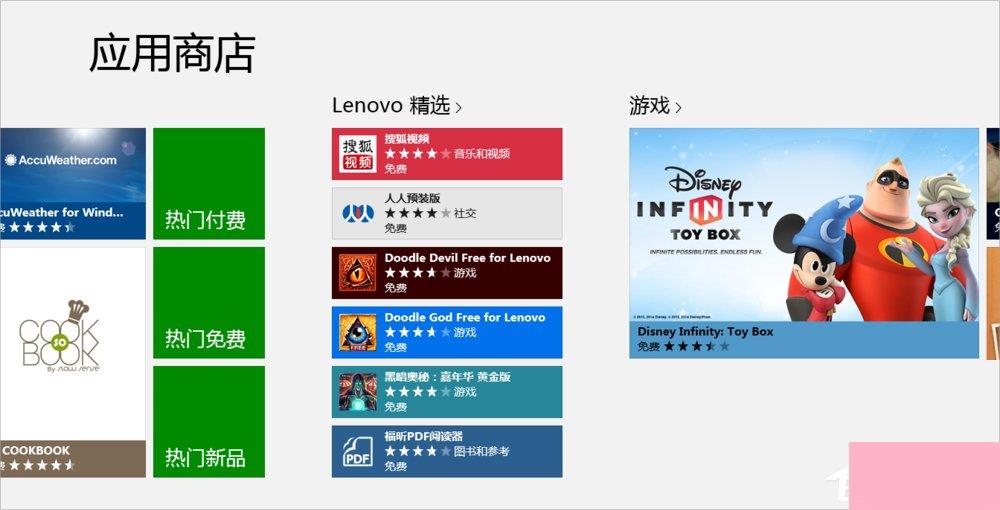
4、进入以后我们发现了许多的应用,我们点击其中的百度贴吧应用来看看。
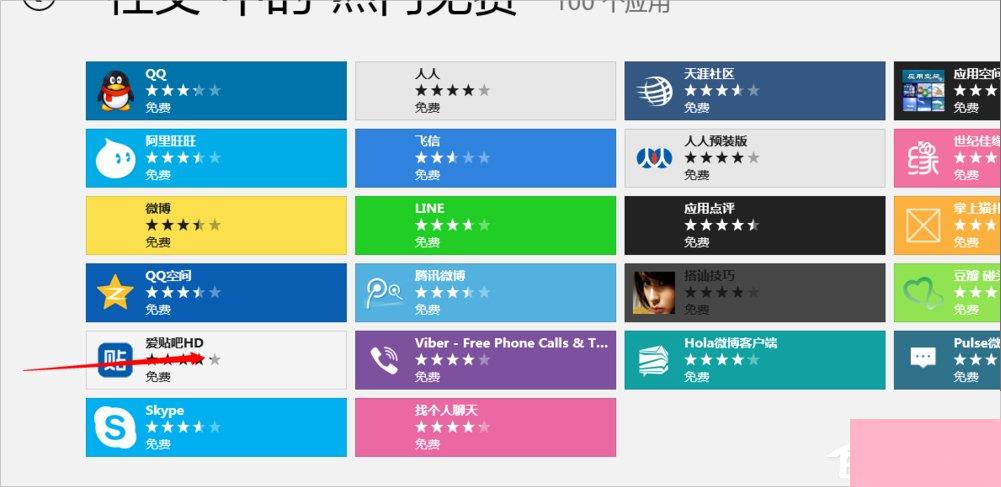
5、进入百度贴吧应用,我们看到了有关于左边有安装应用,右边有关于此应用的概述,详细信息,评论。我们点击左边的安装来安装此应用。
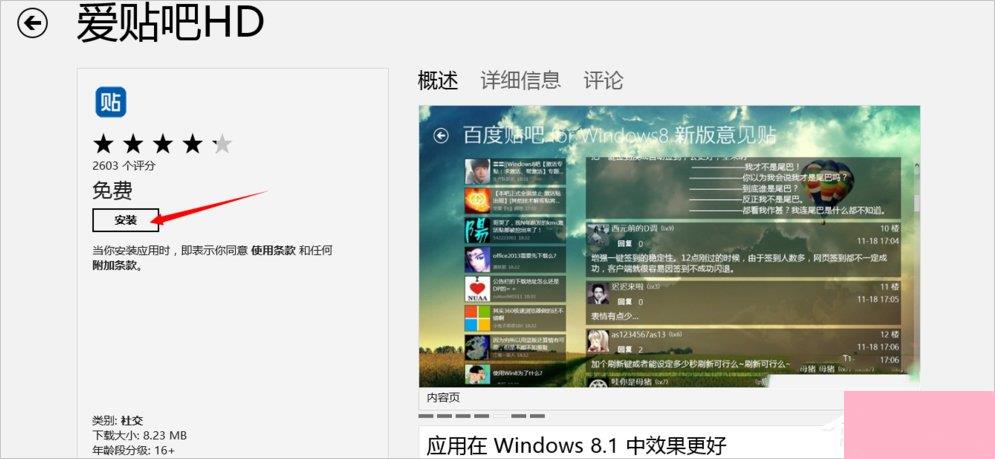
6、安装完成以后,我们在返回Win8桌面,看到应用已经安装好了。
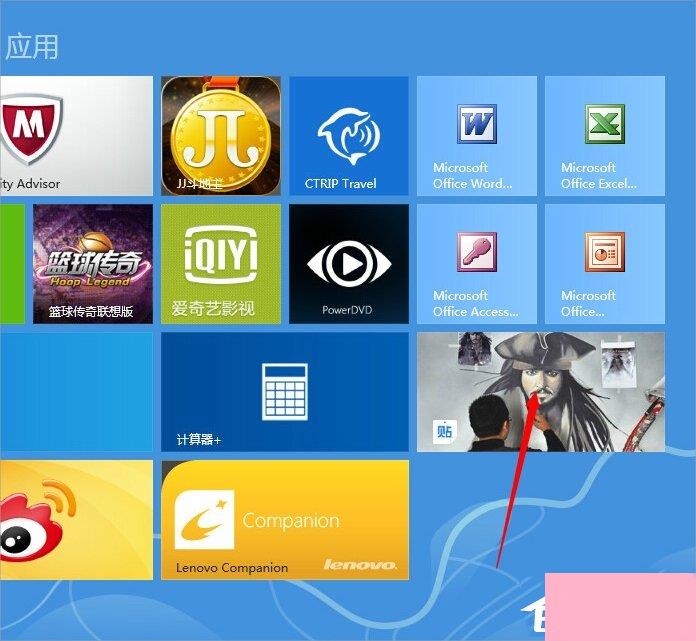
Win8应用商店安装应用程序的方法就讲到这里了,当然我们打开应用商店后,还可以通过搜索框搜索自己喜欢的应用程序来安装。
通过上面的介绍,相信大家对于这个Win8应用商店安装应用程序的步骤也有了一定的了解了,希望小编精心整理的这篇内容能够解决你的困惑。